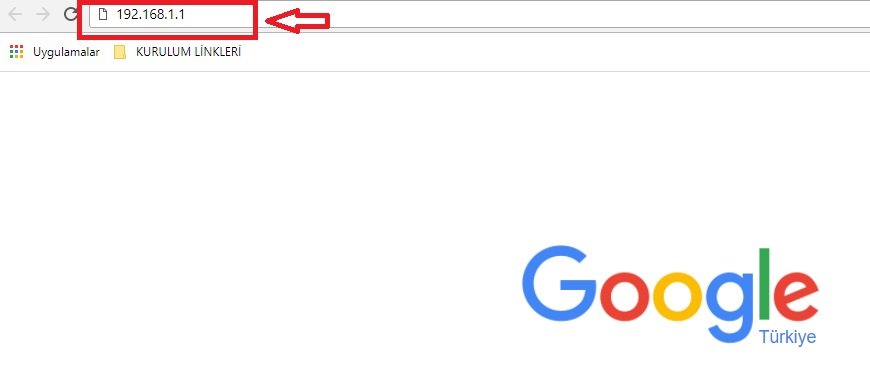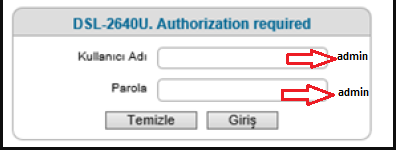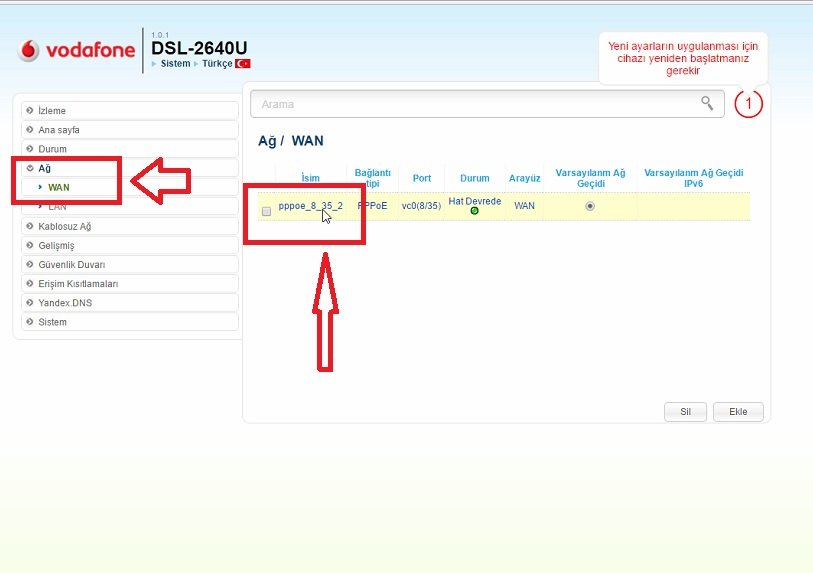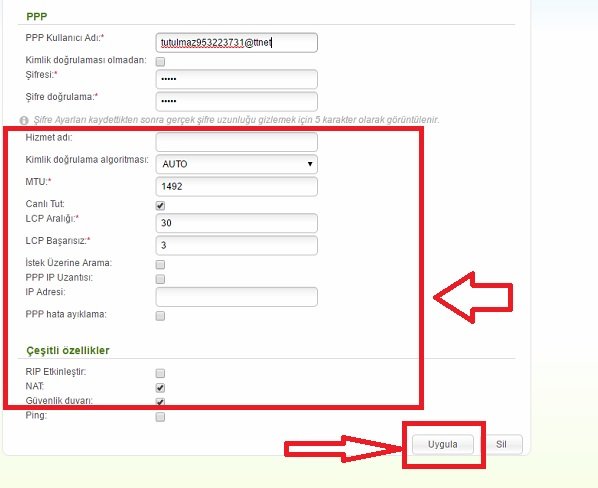Merhaba arkadaşlar, sizlere bu yazımızda D Link DSL 2640U Modem Kurulumu Resimli Anlatım ile alakalı ayarların nasıl yapılacağını paylaşacağız,
Teknolojinin gelişmesiyle birlikte artık her evde modemler olmazsa olmazlar arasında adından sıkça söz ettirir hale gelmiş durumdadır. Son dönemlere damgasını vuran ve kullanımıyla göz kamaştıran ”D Link DSL 2640U Modem Kurulumu Resimli Anlatım” ile ilgili arayüz bilgilerinin bilinmediği modem hakkındaki araştırmayı siz değerli okurlarımız için gerçekleştirmiş bulunmaktayız. İşlemleriniz için aşağıdaki adımları izlemeniz yeterli olacaktır.
”D Link DSL 2640U Modem Kurulumu Resimli Anlatım”una başlamadan önce kablo bağlantılarının doğru olarak yapılandırıldığından emin olmamız gerekiyor. Modemin kablolu ayarlarının yapılandırılabilmesi için öncelikle bilgisayar ve modem arasına takılı olması gereken ”Sarı yada Gri” renkte bulunan Ethernet Kablosunu bir ucunu modemin Lan 1, Lan 2, Lan 3 yada Lan 4 girişlerinden bir tanesine takıp diğer ucunu ise bilgisayar kasamızın arka kısmında bulunan bölümüne takıyoruz, Şayet Laptop üzerinden işlem gerçekleştiriyorsanız kullanmakta olduğunuz Laptop bağlantısının sağında ya da solunda bu giriş bölümü olacaktır. Ana hattan gelen telefon kablosunu modemin ”DSL” girişine takıp modemin elektrik kablosunu taktıktan sonra modemin üzerinden Power, Adsl ve Lan ışığı sabit yanması durumunda kuruluma başlayabiliriz.
D Link DSL 2640U Modem Kurulumu Resimli Anlatım
Dlink Modem kurulumu için ilk olarak boş bir İnternet sayfası açıp adres satırı kısmını temizledikten sonra arama satırı bölümüne,
- 192.168.1.1 yazdıktan sonra Enter’a tıklıyoruz,
DLink Modem Ayarları ile ilgili açılacak olan pencere ekranındaki,
- Kullanıcı adı: admin
- Parola: admin olarak belirledikten sonra ”Giriş” bölümüne tıklıyoruz,
D Link DSL 2640U Modem Kurulumu ile alakalı olarak modemin arayüzüne giriş sağlandıktan sonra sol tarafta bulunan,
- Ağ>Wan bölümüne tıkladıktan sonra karşımıza gelecektir.
- İsim bölümünün altında bulunan ”pppoe_8_35_2′‘ alanına tıklıyoruz,
D Link DSL 2640U Modem Kurulumu Resimli Anlatım
D Link DSL 2640U Modem Kurulumu Resimli Anlatım modemin arayüzüne giriş sağlandıktan sonra gelecek olan ekrandaki bilgileri aşağıdaki gibi girişini gerçekleştiriyoruz,
- VPI:8
- VCI:35
- Enkapsülasyon Türü: LLC
- QOS: UBR
- PPP Kullanıcı adı: bölümüne İnternet servis sağlayıcınız tarafından size verilen Kullanıcı Adını giriyoruz,
- Şifresi ve Şifre Doğrulama: bölümüne ise İnternet servis sağlayıcınız tarafından size verilen şifre bilgilerimizi girdikten sonra alt tarafta bulunan ”Uygula” butonuna tıklıyoruz,
D Link DSL 2640U İnternet Ayarları son noktaya geldiğimizde ise yine aynı sayfayı aşağıya doğru çektiğimizde,
- Nat: Kutucuğu işaretli
- Güvenlik Duvarı: Kutucuğu işaretli olduktan sonra Alt kısımda bulunan ”Uygula” butonuna tıkladıktan sonra,
Ekranın sol üst bölümünde bulunan ”Sistem” butonuna tıklayıp gelecek olan seçenekler içerisinden ”Kaydet” butonuna tıklamanız halinde İnternet bağlantınız gelecektir.
D Link DSL 2640U Modem Kurulumu Resimli Anlatım işlemleriniz tamam kablosuz olarak bağlantı kurabilmeniz için D Link DSL 2640U Kablosuz Modem Kurulumu linkine tıklamanız yeterli olacaktır.